Google Fotoğraflar ile senkronizasyon nasıl durdurulur (Android ve iOS)

Google Fotoğraflar ile senkronizasyonu durdurmak istiyorsanız, bunu Fotoğraflar Ayarlarında veya ayrı Kitaplık klasörlerinde yapabilirsiniz.
Yalnızca gerekli sürücüleri ve yerleşik hizmetleri yüklemek için PC'nizde Güvenli modu kullanmak tanıdık gelebilir. Ancak, Android cihazınızda benzer bir şey yapabileceğinizi biliyor muydunuz? Amaç hemen hemen aynı - cihazınızda sorunlara neyin neden olduğunu belirlemek. Android'de Güvenli moda nasıl girileceğini/yeniden başlatılacağını öğrenmek istiyorsanız, aşağıda verdiğimiz adımları kontrol edin.
Android'inizde Güvenli Mod'a girmek istiyorsanız, prosedür oldukça basittir, ancak Android cildinize bağlı olarak biraz farklılık gösterebilir.
Telefonumda Güvenli Modda nasıl önyükleme yapabilirim?
Android cihazınızı neden Güvenli modda başlatmak istiyorsunuz? Bunun birçok nedeni var ama en olası olanı sorun giderme. Belirli sorunlar yaşıyorsanız, Güvenli modda önyükleme yapmak size sorunla ilgili daha iyi bir fikir verecektir. Cihazınız kendini yeniden başlatıyorsa, donuyorsa veya bazı üçüncü taraf uygulamalar kilitleniyor veya yavaş çalışıyorsa Android Güvenli modunu deneyin.
Sorunlar Güvenli modda devam ederse, burada açıklandığı gibi cihazınızı fabrika ayarlarına sıfırlamak isteyebilirsiniz . Öte yandan, Güvenli modda görünür bir sorun yoksa, cihazınızdan en son indirilen tüm uygulamaları kaldırmayı düşünün.
Android'i Güvenli modda başlatmak oldukça basittir. Ve prosedür temelde tüm OEM'ler ve ilgili cihazları için aynıdır. Ya da en azından oldukça benzer. Android'de Güvenli moda nasıl girileceğini öğrenmek istiyorsanız, aşağıdaki adımları kontrol edin:
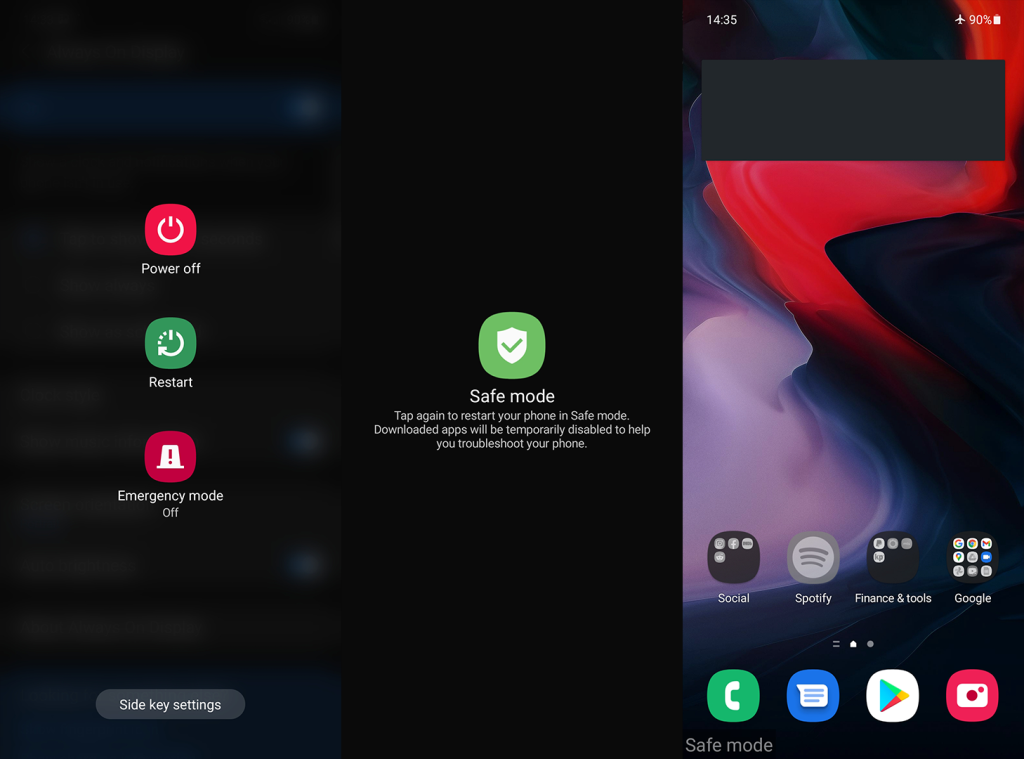
Android'de Güvenli moddan nasıl çıkılır
Android'de Güvenli moddan çıkmak için cihazınızı yeniden başlatmanız yeterlidir. Telefon bir sonraki açılışında, sisteme normal şekilde açılır. Kendi başına Güvenli moda girmek, ana ekran widget'larını kaldırmak dışında herhangi bir değişiklik yapmaz. Bunları tekrar ayarlamanız gerekecek.
Cihazınızı yeniden başlattığınızda ve sisteme normal şekilde önyükleme yaptığınızda, tekrar eden sorunları kontrol edin. Devam ederse ve deneyiminizi büyük ölçüde etkiliyorsa, cihazınızı fabrika ayarlarına sıfırlamayı düşünün. Sadece her şeyi yedeklemeyi unutmayın. Bundan önce son uygulamaları kaldırabilir, uygulama tercihlerini sıfırlayabilir veya önbellek bölümünü silebilirsiniz .
Bu kadar. Okuduğunuz için teşekkür ederiz ve sayfalarımıza göz atın. Orada Android ve iOS hakkında daha ilginç ve bilgilendirici makalelerimiz var. Ayrıca, aşağıdaki yorumlar bölümünde Android'inizi Güvenli Modda başlatmak istemenizin nedenlerini bize anlatın. Sunabileceğimiz bazı ek çözümlerimiz olabilir.
Editörün notu: Bu makale ilk olarak Ocak 2021'de yayınlanmıştır. Yenilik ve doğruluk için yenilediğimizden emin olduk.
Google Fotoğraflar ile senkronizasyonu durdurmak istiyorsanız, bunu Fotoğraflar Ayarlarında veya ayrı Kitaplık klasörlerinde yapabilirsiniz.
iPhoneunuzda “Konumumu Paylaş” Kullanılamıyor hatasıyla karşılaştıysanız, olası çözümler için bu makaleye göz atın.
Google Haritalar Android'de konuşmuyorsa ve yol tarifi duymuyorsanız, uygulamadaki verileri temizlediğinizden veya uygulamayı yeniden yüklediğinizden emin olun.
Android için Gmail e-posta göndermiyorsa, alıcıların kimlik bilgilerini ve sunucu yapılandırmasını kontrol edin, uygulama önbelleğini ve verilerini temizleyin veya Gmail'i yeniden yükleyin.
Fotoğraflar uygulaması, çok fazla fotoğrafınız ve videonuz olmamasına rağmen iPhone'unuzda çok fazla depolama alanı kaplıyorsa, ipuçlarımıza göz atın ve yer açın.
iPhone'da gizli modu kapatmak için Sekmeler simgesini açın ve açılır menüden Başlangıç sayfası'nı veya Chrome'da Sekmeler'i seçin.
Mobil Ağınız mevcut değilse, SIM ve sistem ayarlarınızı kontrol ettiğinizden, Uçak modunu devre dışı bıraktığınızdan veya ağ ayarlarını sıfırladığınızdan emin olun.
iPhone'unuzda Bluetooth ses düzeyi çok düşükse, Yüksek Sesleri Azalt seçeneğini devre dışı bırakarak artırabilirsiniz. Nasıl yapılacağını buradan öğrenin.
Android'de ekran kapalıyken Spotify çalmayı durdurursa, arka plan etkinliğine izin verin, pil optimizasyonunu devre dışı bırakın veya uygulamayı yeniden yükleyin.
Android'inizde kişilerin sessizde çalmasını istiyorsanız, favori kişiler için Rahatsız Etmeyin istisnalarını ayarlamanız yeterlidir. Ayrıntılar makalede.








